Beim Versuch zu laufen „Computermanagement„, wenn Sie einen Dialog erhalten, der besagt: Diese App wurde zu Ihrem Schutz blockiert, dann hilft Ihnen dieser Beitrag bei der Lösung des Problems. Es wurde berichtet, dass beim Ausführen das gleiche Problem auftritt mmc.exe oder compmgmt.msc über eine Eingabeaufforderung.
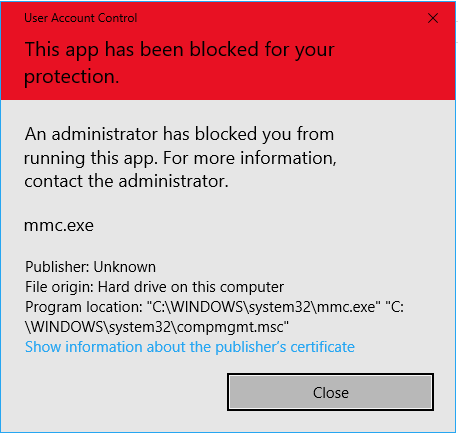
Die MMC.exe-App wurde zu Ihrem Schutz blockiert
Hierbei handelt es sich um ein Berechtigungsproblem, bei dem ein normaler Benutzer, wenn er versucht, solche Systemtools auszuführen, mitteilt, dass sie blockiert wurden. Darüber hinaus liegt möglicherweise ein Gruppenrichtlinienproblem vor. Dies kann behoben werden, Sie benötigen jedoch eine Administratorberechtigung, um dies zu erreichen. Das liegt daran, dass es funktioniert, wenn sie über die Eingabeaufforderung mit erhöhten Rechten ausgeführt werden.
1]Ändern Sie die Gruppenrichtlinieneinstellungen
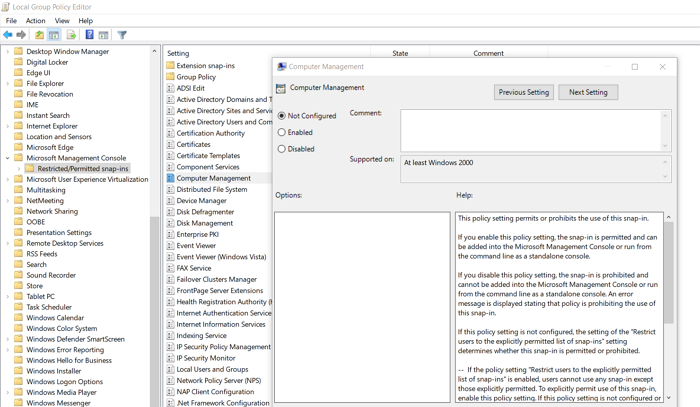
Wenn es sich bei Ihrem Konto um ein Administratorkonto handelt und das Problem weiterhin besteht, ändern Sie die Gruppenrichtlinieneinstellungen:
- Öffnen Sie die Gruppenrichtlinieneinstellungen, indem Sie „gpedit.msc“ in die Eingabeaufforderung eingeben und anschließend die Eingabetaste drücken.
- Navigieren Sie zu Benutzerkonfiguration > Administrative Vorlagen > Windows-Komponenten > Microsoft Management Console > Eingeschränkte/Zulässige Snap-Ins
- Suchen Sie nach der Computerverwaltungsrichtlinie und doppelklicken Sie, um sie zu öffnen
- Bitte aktivieren Sie es und beenden Sie die Gruppenrichtlinie.
Sie sollten das Programm nun problemlos starten können. Die Richtliniendetails lauten wie folgt:
- Wenn aktiviert: Das Snap-In ist zulässig und kann zur Microsoft Management Console hinzugefügt oder über die Befehlszeile als eigenständige Konsole ausgeführt werden.
- Wenn deaktiviert: Das Snap-In ist verboten und kann nicht zur Microsoft Management Console hinzugefügt oder über die Befehlszeile als eigenständige Konsole ausgeführt werden. Es wird eine Fehlermeldung angezeigt, die besagt, dass die Richtlinie die Verwendung dieses Snap-Ins verbietet.
Fix: MMC konnte das Snap-In nicht erstellen
2]UAC vorübergehend deaktivieren
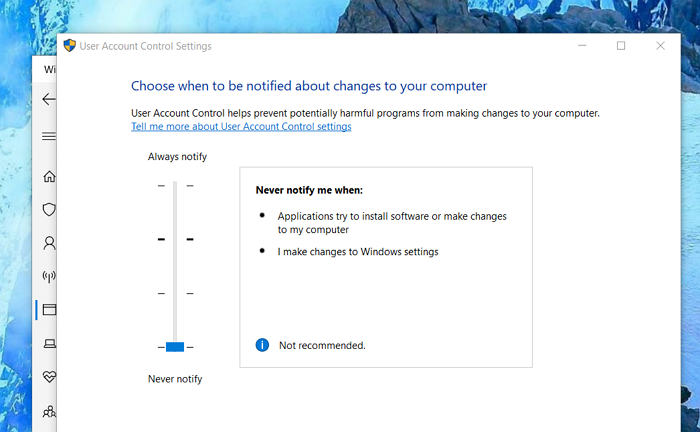
UAC ist das Kontrollfeld für den Benutzerzugriff. Wenn Sie den Befehl sofort ausführen müssen, können Sie ihn für einige Zeit deaktivieren. Klicken Sie auf die Schaltfläche „Start“ und geben Sie dann UAC ein, um die Einstellungen für die Benutzerkontensteuerung zu finden.
Klicken Sie zum Öffnen und schieben Sie dann die Benachrichtigungseinstellung unten nach unten. Der Start der Anwendung ist vorübergehend möglich, da keine Prüfung erfolgt. Stellen Sie jedoch sicher, dass Sie zur Standardeinstellung wechseln, sobald Sie fertig sind. Falls dies nicht möglich ist, lesen Sie unsere entsprechende Anleitung zur Behebung.
Verwandte Fehlerbeiträge, die Sie interessieren könnten:
Ich hoffe, der Beitrag war leicht zu verstehen und Sie konnten die MMC.exe-App starten, ohne blockiert zu werden.





